NetScaler-Instanzen sichern und wiederherstellen
Sie können den aktuellen Zustand einer NetScaler-Instanz sichern und die gesicherten Dateien später verwenden, um sie in denselben Zustand wiederherzustellen. Sichern Sie eine Instanz immer, bevor Sie sie aktualisieren oder aus Vorsichtsgründen. Eine Sicherung eines stabilen Systems ermöglicht es Ihnen, es auf einen stabilen Punkt zurückzusetzen, falls es instabil wird.
Es gibt mehrere Möglichkeiten, Sicherungen und Wiederherstellungen auf einer NetScaler-Instanz durchzuführen. Sie können NetScaler-Konfigurationen manuell über die GUI und CLI sichern und wiederherstellen. Sie können NetScaler ADM auch verwenden, um automatische Sicherungen und manuelle Wiederherstellungen durchzuführen.
NetScaler ADM sichert den aktuellen Zustand Ihrer verwalteten NetScaler-Instanzen mithilfe von NITRO-Aufrufen sowie der Secure Shell (SSH)- und Secure Copy (SCP)-Protokolle.
NetScaler ADM erstellt eine vollständige Sicherung und stellt die folgenden NetScaler-Instanztypen wieder her:
-
NetScaler SDX
-
NetScaler VPX
-
NetScaler MPX
-
NetScaler BLX
Weitere Informationen finden Sie unter Sichern und Wiederherstellen einer ADC-Instanz.
Hinweis
Stellen Sie sicher, dass das NetScaler® ADM-Profil Administratorzugriff zum Sichern und Wiederherstellen von ADC-Instanzen hat.
Von NetScaler ADM aus können Sie den Sicherungs- und Wiederherstellungsvorgang nicht auf einem NetScaler-Cluster durchführen.
Sie können die Sicherungsdatei einer Instanz nicht verwenden, um eine andere Instanz wiederherzustellen.
Die gesicherten Dateien werden als komprimierte TAR-Datei im folgenden Verzeichnis gespeichert:
/var/mps/tenants/root/device_backup/
<!--NeedCopy-->
Um Probleme aufgrund mangelnden Speicherplatzes zu vermeiden, können Sie maximal 50 Sicherungsdateien pro ADC-Instanz in diesem Verzeichnis speichern.
Um NetScaler-Instanzen zu sichern und wiederherzustellen, müssen Sie zuerst die Sicherungseinstellungen in NetScaler ADM konfigurieren. Nach der Konfiguration der Einstellungen können Sie eine einzelne NetScaler-Instanz oder mehrere Instanzen auswählen und eine Sicherung der Konfigurationsdateien in diesen Instanzen erstellen. Bei Bedarf können Sie die NetScaler-Instanzen auch mithilfe dieser gesicherten Dateien wiederherstellen.
Instanz-Sicherungseinstellungen konfigurieren
Auf der Seite Instanz-Sicherungseinstellungen können Sie Einstellungen in NetScaler ADM konfigurieren, um eine ausgewählte NetScaler-Instanz oder mehrere Instanzen zu sichern:
-
Navigieren Sie in NetScaler ADM zu Einstellungen > Administration.
-
Wählen Sie unter Sicherung die Option System- und Instanzsicherung konfigurieren.
-
Wählen Sie Instanz und geben Sie Folgendes an:
-
Instanzsicherungen aktivieren: Standardmäßig ist NetScaler ADM für die Sicherung von NetScaler-Instanzen aktiviert. Deaktivieren Sie diese Option, wenn Sie keine Sicherungsdateien für die Instanzen erstellen möchten.
-
Datei passwortschützen: (optional) Wählen Sie die Option zum Passwortschutz, um die Sicherungsdatei zu verschlüsseln. Die Verschlüsselung der Sicherungsdatei stellt sicher, dass alle sensiblen Informationen in der Sicherungsdatei sicher sind.
Hinweis
Sie können die verschlüsselte Sicherungsdatei auf Ihren lokalen Computer herunterladen, aber Sie können die Datei weder mit der NetScaler ADM GUI noch mit einem Texteditor öffnen. Sie werden aufgefordert, das Passwort anzugeben, wenn Sie die verschlüsselte Sicherungsdatei wiederherstellen. Sie können jedoch eine unverschlüsselte Sicherungsdatei auf Ihrem System öffnen.
-
Anzahl der zu behaltenden Sicherungsdateien: Geben Sie die Anzahl der in NetScaler ADM zu behaltenden Sicherungsdateien an. Sie können bis zu 50 Sicherungsdateien pro ADC-Instanz behalten. Der Standardwert sind drei Sicherungsdateien.
Hinweis
Jede Sicherungsdatei benötigt Speicherplatz. Citrix empfiehlt, eine optimale Anzahl von NetScaler-Sicherungsdateien in NetScaler ADM gemäß Ihren Anforderungen zu speichern.
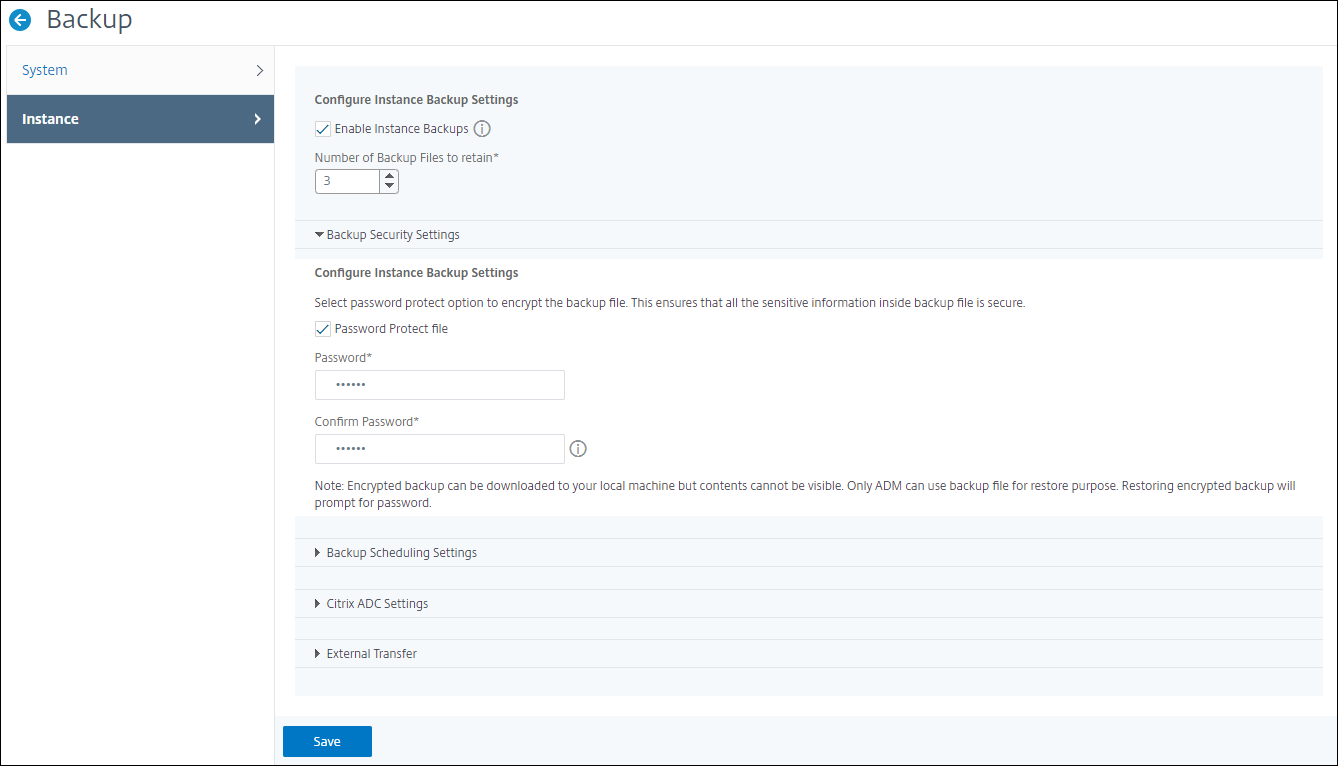
-
Einstellungen für die Sicherungsplanung: (optional) Es stehen zwei Optionen zum Erstellen von Sicherungsdateien zur Verfügung, wobei Sie jeweils nur eine Option verwenden können:
-
Die Standardoption für die Sicherungsplanung ist “intervallbasiert”. Eine Sicherungsdatei wird in NetScaler ADM erstellt, nachdem das angegebene Intervall abgelaufen ist. Das Standard-Sicherungsintervall beträgt 12 Stunden.
-
Sie können den Typ der geplanten Sicherungen auch auf “zeitbasiert” ändern. Bei dieser Option geben Sie die Zeit im Format
Stunden:Minutenan, um Instanzen zur angegebenen Zeit zu sichern. NetScaler ADM ermöglicht maximal vier tägliche Sicherungen auf den Instanzen.
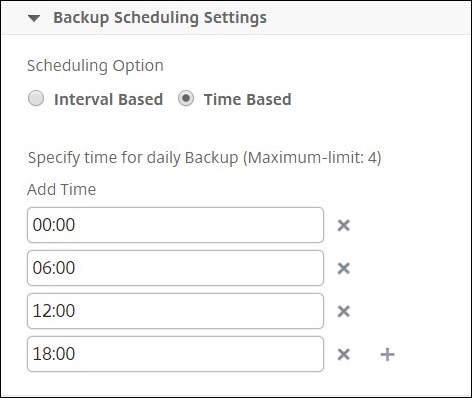
-
-
NetScaler-Einstellungen: (optional) Standardmäßig erstellt NetScaler ADM keine Sicherungsdatei, wenn es einen „NetScalerConfigSave“-Trap empfängt. Sie können jedoch die Option aktivieren, eine Sicherungsdatei zu erstellen, wann immer eine NetScaler-Instanz einen „NetScalerConfigSave“-Trap an NetScaler ADM sendet. Eine NetScaler-Instanz sendet „NetScalerConfigSave“ jedes Mal, wenn die Konfiguration auf der Instanz gespeichert wird.
-
Geodatabase-Dateien: (optional) Standardmäßig sichert NetScaler ADM die GeoDatabase-Dateien nicht. Sie können die Option aktivieren, auch eine Sicherung dieser Dateien zu erstellen.
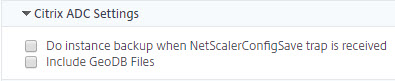
-
Externer Transfer: (optional) NetScaler ADM ermöglicht Ihnen die Übertragung der NetScaler-Instanz-Sicherungsdateien an einen externen Speicherort:
-
Geben Sie die IP-Adresse des Speicherorts an.
-
Geben Sie den Benutzernamen und das Passwort des externen Servers an, auf den Sie die Sicherungsdateien übertragen möchten.
-
Geben Sie das Übertragungsprotokoll und die Portnummer an.
-
Sie können den Verzeichnispfad angeben, in dem die Datei gespeichert werden soll.
-
Optional können Sie die Sicherungsdatei auch aus NetScaler ADM löschen, nachdem Sie sie auf den externen Server übertragen haben.
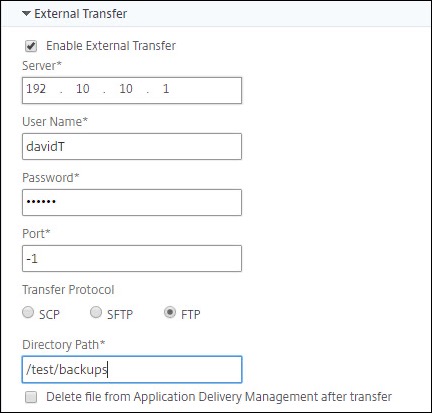
Hinweis
NetScaler ADM sendet einen SNMP-Trap oder eine Syslog-Benachrichtigung an sich selbst, wenn bei einer der ausgewählten NetScaler-Instanzen ein Sicherungsfehler auftritt.
-
-
Eine Sicherung für eine ausgewählte NetScaler-Instanz mit NetScaler ADM erstellen
Führen Sie diese Aufgabe aus, wenn Sie eine ausgewählte NetScaler-Instanz oder mehrere Instanzen sichern möchten:
-
Navigieren Sie in NetScaler ADM zu Infrastruktur > Instanzen. Wählen Sie unter Instanzen den Typ der Instanzen (z. B. NetScaler VPX) aus, die auf dem Bildschirm angezeigt werden sollen.
-
Wählen Sie die Instanz aus, die Sie sichern möchten.
-
Wählen Sie für MPX-, VPX- und BLX-Instanzen Sichern/Wiederherstellen aus der Liste Aktion auswählen.
-
Klicken Sie für eine SDX-Instanz auf Sichern/Wiederherstellen.
-
-
Klicken Sie auf der Seite Sicherungsdateien auf Sichern.
-
Sie können angeben, ob Ihre Sicherungsdatei zur Erhöhung der Sicherheit verschlüsselt werden soll. Sie können entweder Ihr Passwort eingeben oder das globale Passwort verwenden, das Sie zuvor auf der Seite Instanz-Sicherungseinstellungen angegeben haben.
-
Klicken Sie auf Weiter.
Eine NetScaler-Instanz mit NetScaler ADM wiederherstellen
Hinweis:
Wenn Sie NetScaler-Instanzen in einem HA-Paar haben, müssen Sie Folgendes beachten:
Stellen Sie dieselbe Instanz wieder her, von der die Sicherungsdatei erstellt wurde. Betrachten wir zum Beispiel ein Szenario, in dem eine Sicherung von der primären Instanz des HA-Paares erstellt wurde. Stellen Sie während des Wiederherstellungsprozesses sicher, dass Sie dieselbe Instanz wiederherstellen, auch wenn sie nicht mehr die primäre Instanz ist.
Wenn Sie den Wiederherstellungsprozess auf der primären ADC-Instanz initiieren, können Sie nicht auf die primäre Instanz zugreifen, und die sekundäre Instanz wechselt in den Status STAYSECONDARY. Sobald der Wiederherstellungsprozess auf der primären Instanz abgeschlossen ist, wechselt die sekundäre ADC-Instanz von STAYSECONDARY in den Modus ENABLED und wird wieder Teil des HA-Paares. Sie können mit einer möglichen Ausfallzeit auf der primären Instanz rechnen, bis der Wiederherstellungsprozess abgeschlossen ist.
Führen Sie diese Aufgabe aus, um eine NetScaler-Instanz mithilfe der zuvor erstellten Sicherungsdatei wiederherzustellen:
-
Navigieren Sie zu Infrastruktur > Instanzen, wählen Sie die Instanz aus, die Sie wiederherstellen möchten, und klicken Sie dann auf Sicherung anzeigen.
-
Wählen Sie auf der Seite Sicherungsdateien die Sicherungsdatei aus, die die Einstellungen enthält, die Sie wiederherstellen möchten, und klicken Sie dann auf Wiederherstellen.
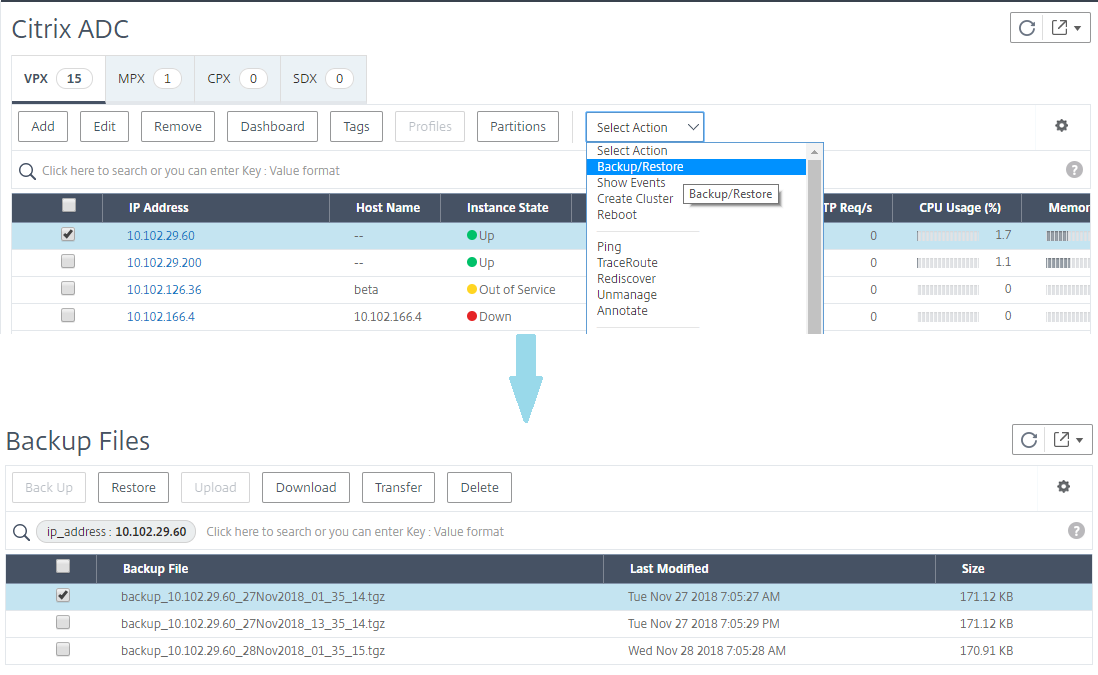
Eine NetScaler SDX-Appliance mit NetScaler ADM wiederherstellen
In NetScaler ADM umfasst die Sicherung der NetScaler SDX-Appliance Folgendes:
- NetScaler-Instanzen, die auf der Appliance gehostet werden
- SVM SSL-Zertifikate und -Schlüssel
- Instanz-Bereinigungseinstellungen (im XML-Format)
- Instanz-Sicherungseinstellungen (im XML-Format)
- SSL-Zertifikat-Abfrageeinstellungen (im XML-Format)
- SVM-DB-Datei
- NetScaler-Konfigurationsdateien der auf SDX vorhandenen Geräte
- NetScaler-Build-Images
- NetScaler XVA-Images, diese Images werden am folgenden Speicherort gespeichert:
/var/mps/sdx_images/ - SDX Single Bundle Image (SVM+XS)
- Images von Drittanbieter-Instanzen (falls bereitgestellt)
Stellen Sie Ihre NetScaler SDX-Appliance auf die in der Sicherungsdatei verfügbare Konfiguration wieder her. Während der Appliance-Wiederherstellung wird die gesamte aktuelle Konfiguration gelöscht.
Wenn Sie die NetScaler SDX-Appliance mithilfe einer Sicherung einer anderen NetScaler SDX-Appliance wiederherstellen, stellen Sie sicher, dass Sie die Lizenzen hinzufügen und die Netzwerkeinstellungen des Management Service der neuen Appliance so konfigurieren, dass sie den Einstellungen in der Sicherungsdatei entsprechen, bevor Sie den Wiederherstellungsprozess starten. Das heißt, die neue Appliance muss lizenziert sein und die Mindestanforderungen der Sicherungsdatei erfüllen. Wenn die Sicherung beispielsweise fünf VPX-Instanzen mit insgesamt 5 GB enthielt, muss die neue Appliance diese Anforderungen ebenfalls unterstützen können. Oder wenn die gesicherte Appliance eine Platinum-Lizenz hatte, muss die neue Appliance dieselbe oder eine höhere Lizenz haben. Netzwerkeinstellungen wie IP-Adresse, Netzmaske, Gateway, XenServer-IP-Adresse und DNS-Server müssen auf der neuen Appliance ordnungsgemäß konfiguriert sein.
Bevor Sie die SDX-Appliance wiederherstellen, stellen Sie sicher, dass die Plattformvariante der gesicherten SDX-Appliance mit der Appliance übereinstimmt. Sie können nicht von einer anderen Plattformvariante wiederherstellen.
Hinweis
Bevor Sie eine SDX RMA-Appliance wiederherstellen, stellen Sie sicher, dass die gesicherte Version entweder gleich oder höher als die RMA-Version ist.
So stellen Sie die SDX-Appliance aus der gesicherten Datei wieder her:
-
Navigieren Sie in der NetScaler ADM GUI zu Infrastruktur > Instanzen > NetScaler.
-
Klicken Sie auf Sichern/Wiederherstellen.
-
Wählen Sie die Sicherungsdatei derselben Instanz aus, die Sie wiederherstellen möchten.
-
Klicken Sie auf Sicherung neu verpacken.
Wenn die SDX-Appliance gesichert wird, werden die XVA-Dateien und Images separat gespeichert, um die Netzwerkbandbreite und den Speicherplatz zu sparen. Daher müssen Sie die gesicherte Datei neu verpacken, bevor Sie die SDX-Appliance wiederherstellen.
Wenn Sie die Sicherungsdatei neu verpacken, enthält sie alle gesicherten Dateien zusammen, um die SDX-Appliance wiederherzustellen. Die neu verpackte Sicherungsdatei gewährleistet die erfolgreiche Wiederherstellung der SDX-Appliance.
-
Wählen Sie die neu verpackte Sicherungsdatei aus und klicken Sie auf Wiederherstellen.